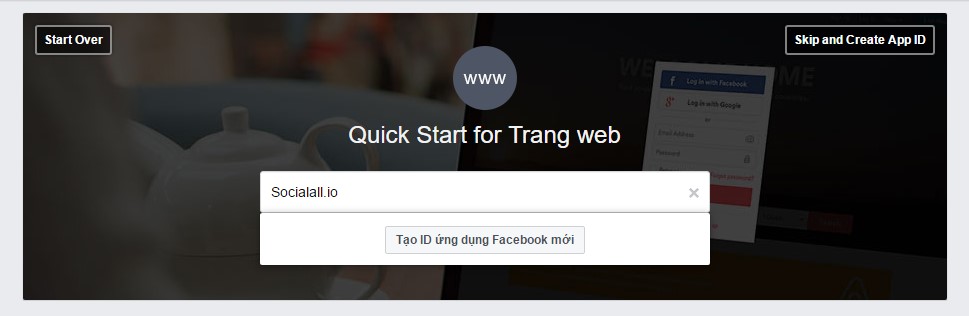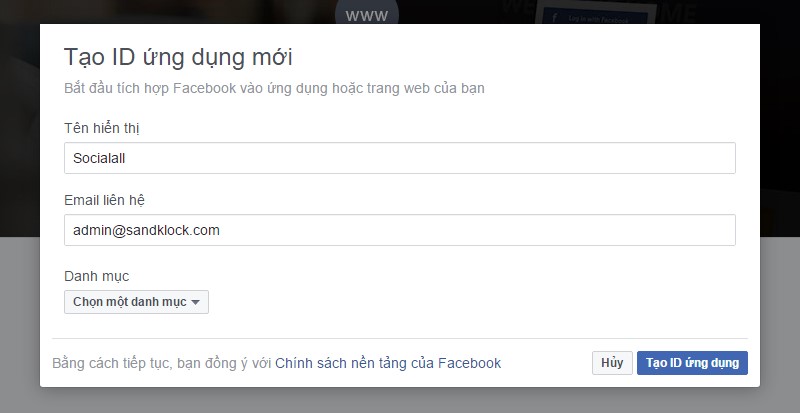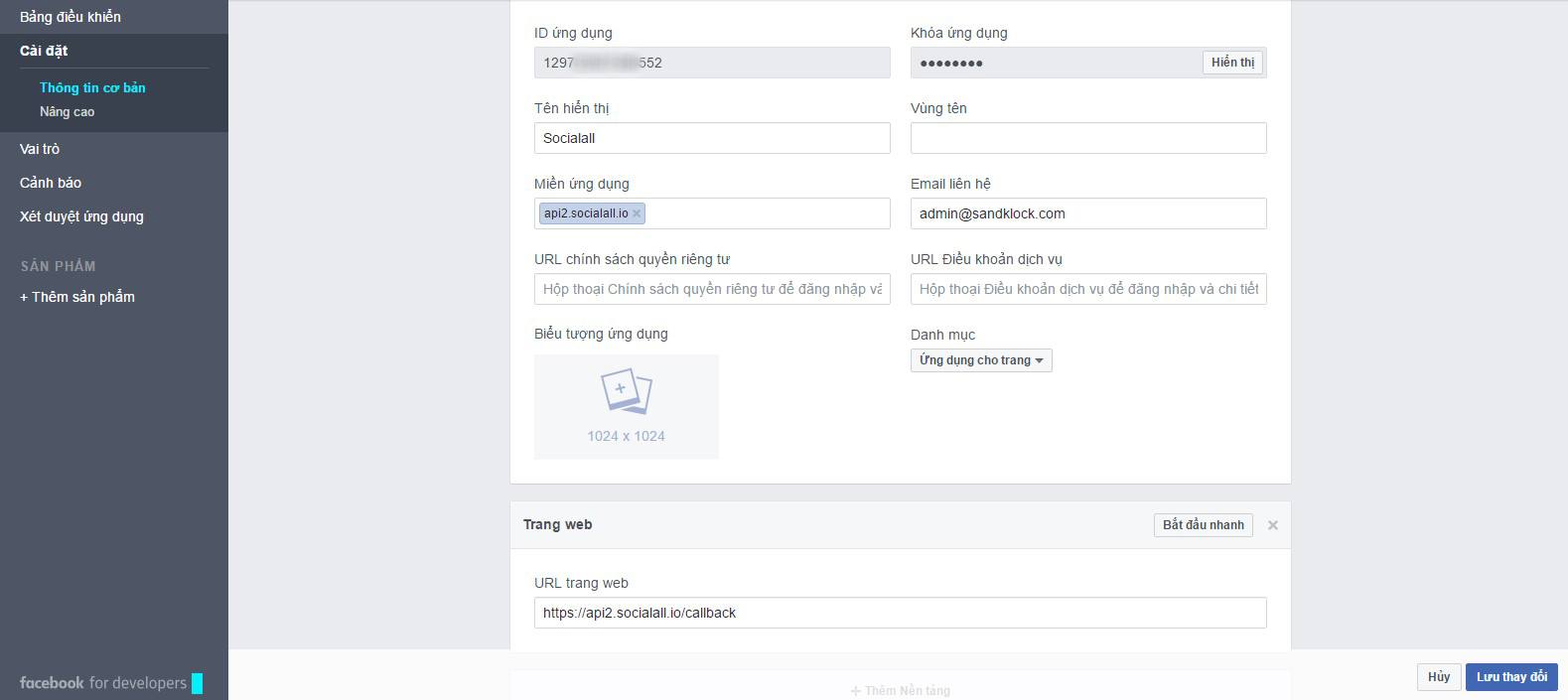Để tạo một ứng dụng trên Facebook, hãy làm theo các bước sau:
- Đăng nhập vào Facebook và đi đến trang Facebook Developer Page để tạo ứng dụng.
- Điền các thông tin cần thiết và nhấn nút "Create New Facebook App ID" / "Tạo ID ứng dụng Facebook mới".
- Chọn bất kỳ một "Category" / "Danh mục" và nhấn nút "Create App ID" / "Tạo ID ứng dụng".
- Nhấn nút "Skip Quick Start" và đi đến trang quản lí ứng dụng.
-
Chọn mục "Settings" / "Cài đặt", nhấn nút "+ Add Platform" / "+ Thêm Nền tảng" ---> chọn "Website" / "Trang web" ---> điền theo các thông tin bên dưới:
- App Domains / Miền ứng dụng: api2.socialall.io
- Site URL / URL trang web: https://api2.socialall.io/callback
-
Sau khi hoàn thành, nhấn nút "Save Changes" / "Lưu thay đổi".
- Chọn mục "App Review" / "Xét duyệt ứng dụng", và tại mục đầu tiên, nhấn vào nút để chuyển "O" sang "I" (hoặc chuyển "No" sang "Yes").
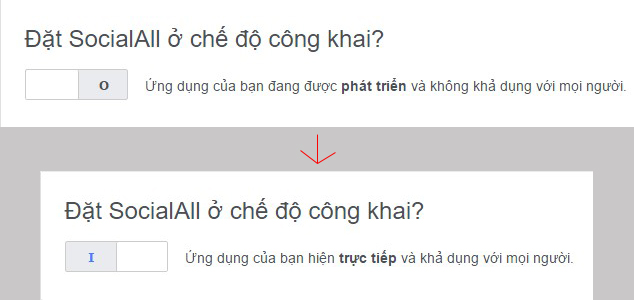
- Tại trang "Settings" / "Cài đặt", bạn có thể thấy "App ID" / "ID ứng dụng" và "App Secret" / "Khóa ứng dụng". Để có thể lấy "App Secret" / "Khóa ứng dụng", bạn nhấn nút "Show" / "Hiển thị" ---> điền vào Mật khẩu của tài khoản Facebook của bạn.
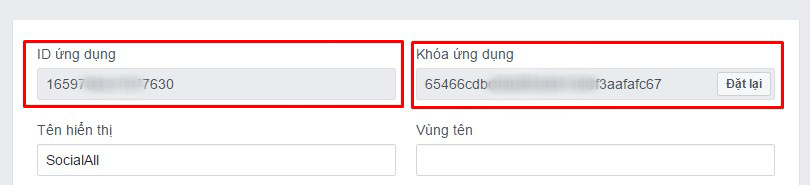
- Tại trang SocialAll, bạn chọn tab "Networks" ---> chọn "Facebook" ---> bạn chép "App ID" / "ID ứng dụng", "App Secret" / "Khóa ứng dụng" và điền vào như hình bên dưới:
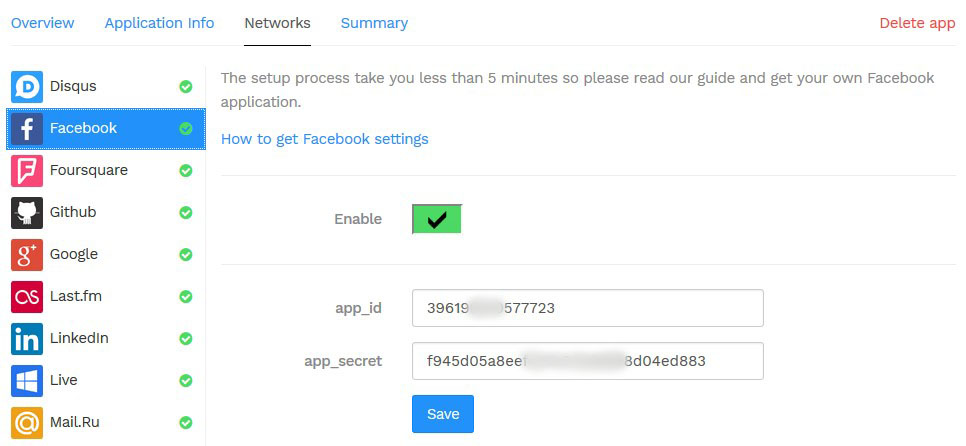
- Sau cùng, bạn nhấn nút "Save".
Cách để gửi bản xét duyệt những tính năng không có sẵn trong ứng dụng Facebook:
- Tại trang "Facebook Developer", chọn ứng dụng Facebook mà bạn muốn thêm tính năng để xét duyệt. Sau đó, chọn mục "App Review" / "Xét duyệt ứng dụng" ---> Trong mục "Submit Items for Approval" / "Nộp các mục để duyệt", nhấn nút "Start a Submission" / "Bắt đầu gửi".
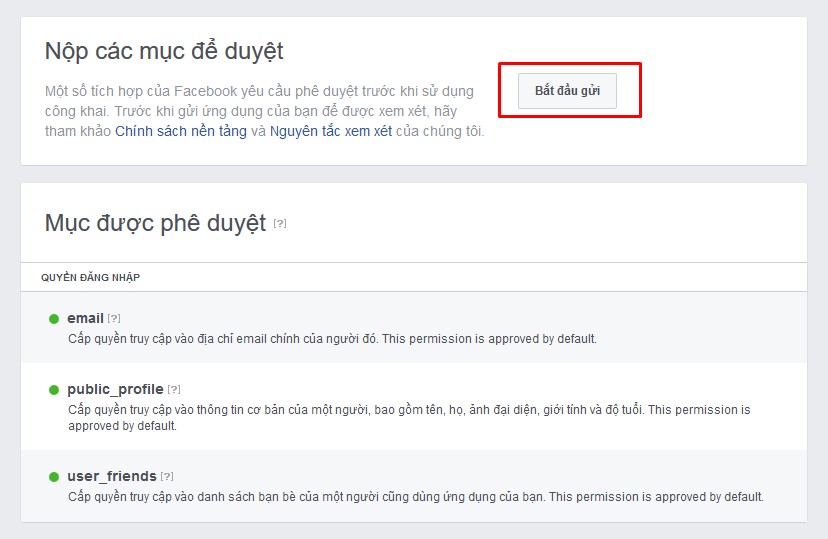
-
Trong phần "LOGIN PERMISSIONS" / "QUYỀN ĐĂNG NHẬP", chọn những tính năng như sau:
- chọn publish_actions nếu muốn sử dụng chức năng "SocialAll Posting".
- chọn user_photos nếu muốn sử dụng chức năng "SocialAll Photos".
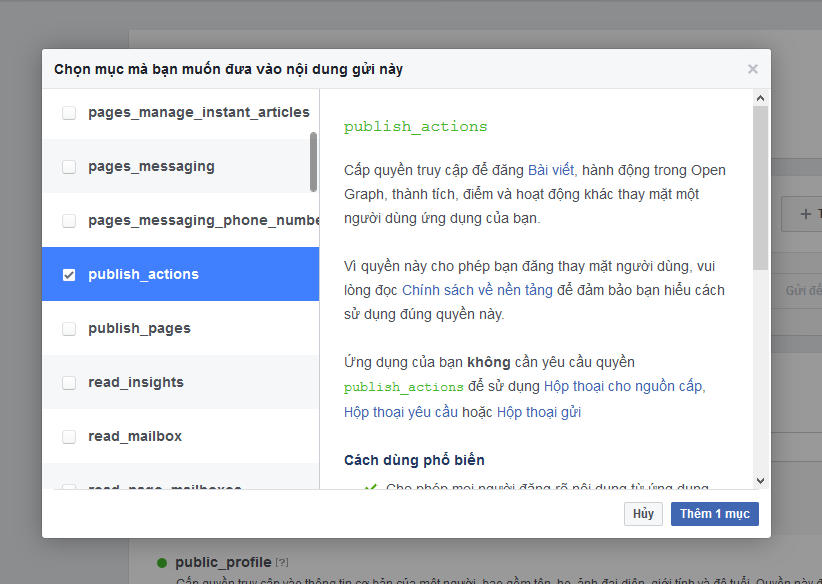
-
Sau khi chọn xong, nhấn nút "Add Item" / "Thêm mục". Như hình dưới đây, bạn phải hoàn thành những yêu cầu trong phần "Before you can submit for review, complete the following:" / "Trước khi bạn có thể gửi để xét duyệt, hãy hoàn tất phần sau:" trước khi tiến hành bước tiếp theo. Sau khi bạn hoàn thành những yêu cầu đó, tiếp tục nhấn vào "Edit Notes" / "Chỉnh sửa ghi chú" của từng tính năng mà bạn đã chọn.
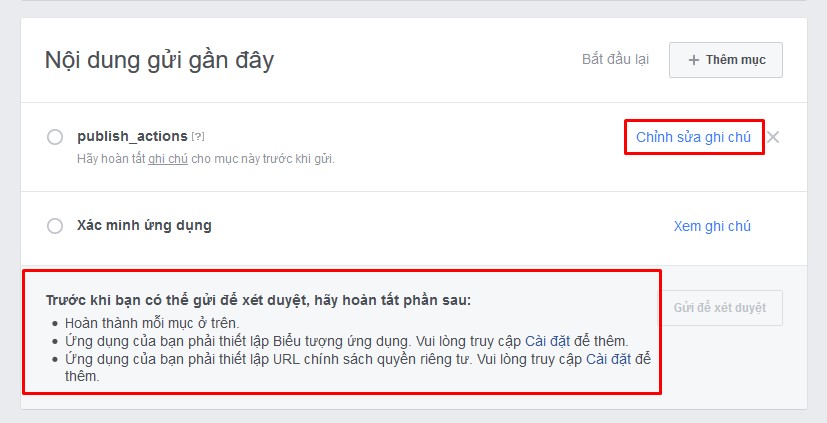
-
Đối với tính năng publish_actions, phần chỉnh sửa ghi chú thực hiện như sau:
- Chọn tất cả những mục trong phần "To get approved for publish_actions, please confirm that your app follows these policies:" / "Để được phê duyệt publish_actions, vui lòng xác nhận rằng ứng dụng của bạn tuân thủ các chính sách sau:".
- Trong phần "How is your app using publish_actions?" / "Ứng dụng của bạn dùng publish_actions như thế nào?" : chọn Lets people post to Facebook using a custom composer / Cho phép mọi người đăng lên Facebook bằng trình biên soạn tùy chỉnh
- Trong phần "What platforms does your app use publish_actions on?" / "Ứng dụng của bạn dùng publish_actions trên nền tảng nào?" : chọn Web, chuyển Off thành On (hoặc chuyển Tắt thành Bật)
- Tiếp theo điền vào cách thức mà "Socialall Posting" hoạt động trên trang web của bạn.
- Song song đó bạn cũng quay một video quay lại những bước mà "Socialall Posting" hoạt động trên trang web của bạn, rồi nhấn "Choose a file to upload..." / "Chọn một tệp để tải lên..." để tải video đó lên.
- Hoàn thành những bước trên, cuối cùng bạn nhấn nút "Save" / "Lưu".
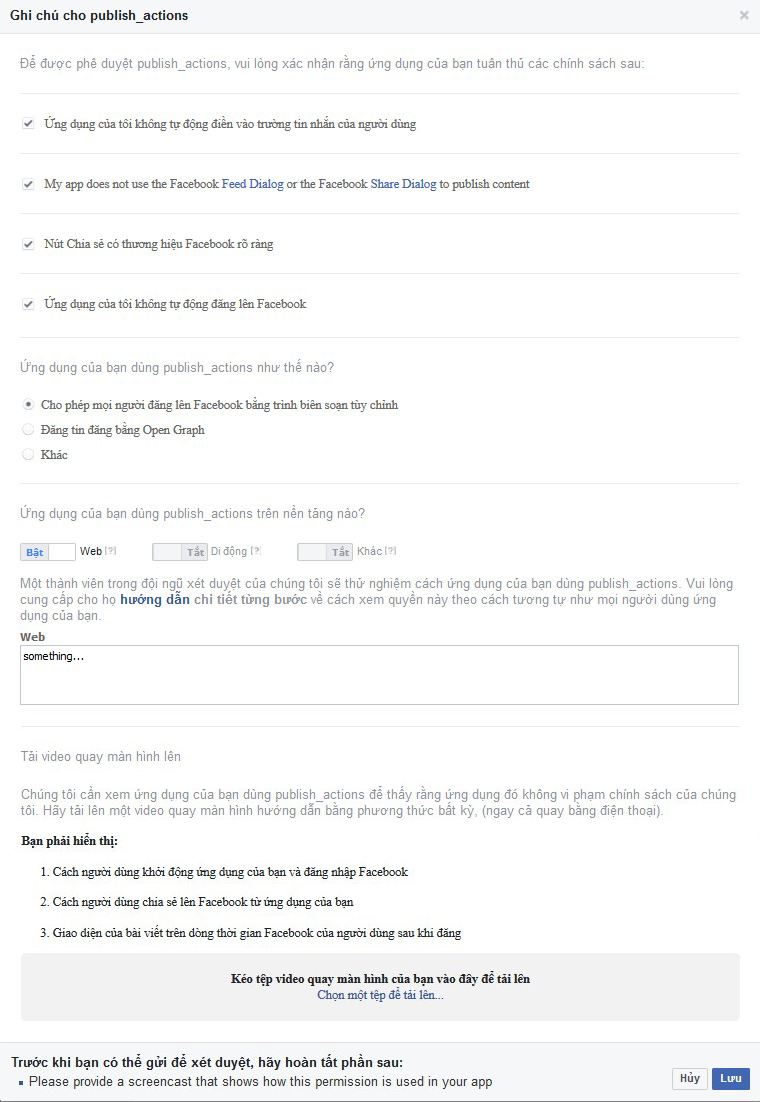
-
Để gửi bản xét duyệt này, bạn nhấn nút "Submit For Review" / "Gửi để xét duyệt".